14. BÖLÜM : Mental Ray Malzemeleri ve Işıkları
- 1 MENTAL RAY MALZEMELERİN TANITIMI
- 2 ARC & DESIGN (Mimari ve Dizayn) MALZEMELERİ
- 3 “HAVUZ” ÇİZİMİ
- 4 MR TARGET LIGHT (Mr Hedefli Enerji Işığı)
- 5 MR FREE and MR SKY PORTAL (Mr Serbest Işık ve Mr Gökyüzü Portalı)
- 6 MENTAL RAY IŞIK ŞİDDETİ AYARLAMA (Exposure Control)
- 7 MR DAYLIGHT (Mr Gün Işığı)
- 8 FINAL GATHER (Işık Zıplamaları Hesaplatma)
- 9 "APLİK" ÇİZİMİ
- 10 “KENDİNDEN IŞIKLI REKLAM PANOSU” ÇİZİMİ
- 11 KAPALI YERLERDE GÜNDÜZ AYDINLATMASI “DAYLIGHT”
“KENDİNDEN IŞIKLI REKLAM PANOSU” ÇİZİMİ
IŞIKLI REKLAM PANOSU
1. DUVAR ve PANONUN HAZIRLANMASI
Duvar ve panonun hazırlanması için aşağıdaki sıra takip edilir:
1. Duvar içine veya duvar dışına gece için ışıklıymış gibi reklam panosu yerleştirmek için, pano büyüklüğünde boşluk oluşturulur (Şekil 1)
2. Front ekranında boşluk büyüklüğünde bir düzlem çizelim (Şekil 2). Move komutuyla taşınarak duvarın ortasına hizalanır.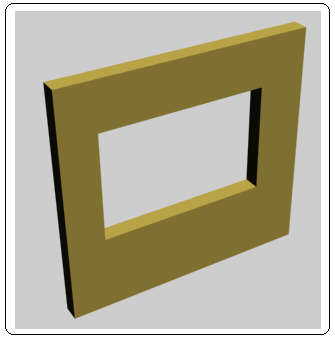
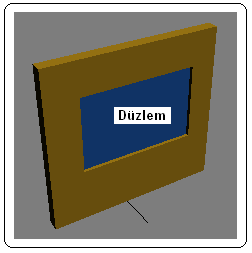
Şekil 1. Duvar ve pano boşluğu Şekil 2:Düzlem 2.DUVAR ve PANOYA MALZEME ATAMA
Duvar ve panoya malzeme atamak için aşağıdaki sıra takip edilir:
1. Duvar ve pano objesi Mental Ray malzemelerle kaplanacağından Mental Ray Renderer aktif yapılır.
2. Duvara malzeme atamak için aşağıdaki sıra takip edilir:
♦ Materil Editor çalıştırılır ve boş bir slot seçilir. Mental Ray malzemelere ulaşmak için düğmesine tıklanır.
düğmesine tıklanır.
♦ Material/Map Browser panelinden Materials ►mental ray alt malzeme grubu üzerine tıklanır. Arc&Desing üzerine çift tıklanarak slota atanır. Ekrana parametreler yerleşir (Şekil 3).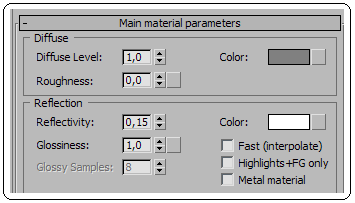

Şekil 3:Parametreler Şekil 4:Duvar kaplaması ♦ Diffuse bölümündeki Color’ ın hizasındaki küçük kare kutu üzerine tıklanır. Görüntülenen Material/Map Browser panelinden Maps ►Standard ► Bitmap üzerine çift tıklanarak kaplamaya ulaşılır. Biz burada taş duvar deseni kullandık.
♦ düğmesine tıklanarak slottaki malzeme duvara atanır. Tiling (Döşeme) değeri yükseltilerek kaplama sıklaştırılır (Şekil 4). Gerekirse Modify ►Mofier List ►UVW Map kullanılarak desen sıklığı ayarlanır.
düğmesine tıklanarak slottaki malzeme duvara atanır. Tiling (Döşeme) değeri yükseltilerek kaplama sıklaştırılır (Şekil 4). Gerekirse Modify ►Mofier List ►UVW Map kullanılarak desen sıklığı ayarlanır.
3. Panoya malzeme atamak için aşağıdaki sıra takip edilir:
♦ Boş bir slot üzerine tıklanır. Pano objesi düzlem seçilir.
♦ Mental Ray malzemelere ulaşmak için düğmesine tıklanır.
düğmesine tıklanır.
♦ Material/Map Browser panelinden Materials ►mental ray alt malzeme grubu üzerine tıklanır. Arc&Desing üzerine çift tıklanarak boş slota atanır.
♦ Ekrana parametre menüleri yerleşir (Şekil 5). Biz burada Self Illumination (Glow) menüsünü kullanacağız ve aktif olması için onay kutusu işaretlenir.
işaretlenir. 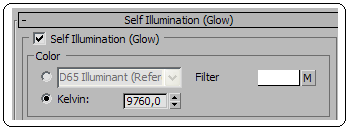

Şekil 5:Self Illumination (Glow) menüsü Şekil 6:Kendinden ışıklı reklam panosu ♦ Color (Renk) bölümünden renk seçilir. Biz burada Kelvin’ ı seçtik.
♦ Küçük kare kutuya tıklayarak amaca uygun bir resim atanır. Biz burada halı deseni atadık. Resim atandıktan sonra kare kutunun üzerinde M harfi oluşur. Bu harf üzerine tıklandığında kaplamaya özel menüler ekrana yerleşir.
tıklayarak amaca uygun bir resim atanır. Biz burada halı deseni atadık. Resim atandıktan sonra kare kutunun üzerinde M harfi oluşur. Bu harf üzerine tıklandığında kaplamaya özel menüler ekrana yerleşir.
♦ Luminance (Kendinden Aydınlanma) bölümünden Physical Units: (cd/m²) seçilir ve değeri yaklaşık 800 alınır. 3.PANOYA YAZI EKLEME
1. Panonun üst ve alt kısımlarına yazı ekleyelim ve Extrude komutuyla 5 cm kalınlık verelim. Yazıya ışık kaynağıymış gibi özellik vermek için pano objesindeki ayarlar aynen yapılır. Sadece malzeme kaplanmaz. Luminance (Kendinden Aydınlanma) bölümünden Physical Units: (cd/m²) seçilir ve değeri 1500 gibi yüksek tutulur.
2. Render yapılarak sonuç görülür (Şekil 6). Sizler de benzer çalışmalar yapabilirsiniz. Yaptığımız bu çalışma ışık almayan veya az ışık alan ortamlar içindir.
1. DUVAR ve PANONUN HAZIRLANMASI
Duvar ve panonun hazırlanması için aşağıdaki sıra takip edilir:
1. Duvar içine veya duvar dışına gece için ışıklıymış gibi reklam panosu yerleştirmek için, pano büyüklüğünde boşluk oluşturulur (Şekil 1)
2. Front ekranında boşluk büyüklüğünde bir düzlem çizelim (Şekil 2). Move komutuyla taşınarak duvarın ortasına hizalanır.
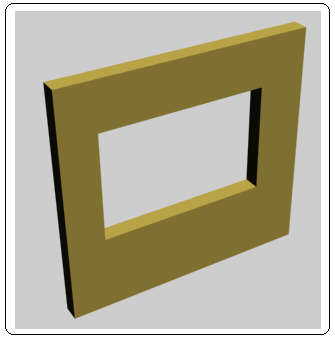
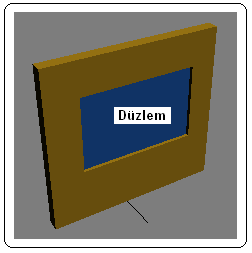
Şekil 1. Duvar ve pano boşluğu Şekil 2:Düzlem 2.DUVAR ve PANOYA MALZEME ATAMA
Duvar ve panoya malzeme atamak için aşağıdaki sıra takip edilir:
1. Duvar ve pano objesi Mental Ray malzemelerle kaplanacağından Mental Ray Renderer aktif yapılır.
2. Duvara malzeme atamak için aşağıdaki sıra takip edilir:
♦ Materil Editor çalıştırılır ve boş bir slot seçilir. Mental Ray malzemelere ulaşmak için
 düğmesine tıklanır.
düğmesine tıklanır.♦ Material/Map Browser panelinden Materials ►mental ray alt malzeme grubu üzerine tıklanır. Arc&Desing üzerine çift tıklanarak slota atanır. Ekrana parametreler yerleşir (Şekil 3).
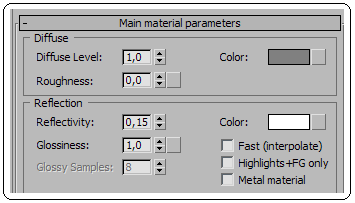

Şekil 3:Parametreler Şekil 4:Duvar kaplaması ♦ Diffuse bölümündeki Color’ ın hizasındaki küçük kare kutu üzerine tıklanır. Görüntülenen Material/Map Browser panelinden Maps ►Standard ► Bitmap üzerine çift tıklanarak kaplamaya ulaşılır. Biz burada taş duvar deseni kullandık.
♦
 düğmesine tıklanarak slottaki malzeme duvara atanır. Tiling (Döşeme) değeri yükseltilerek kaplama sıklaştırılır (Şekil 4). Gerekirse Modify ►Mofier List ►UVW Map kullanılarak desen sıklığı ayarlanır.
düğmesine tıklanarak slottaki malzeme duvara atanır. Tiling (Döşeme) değeri yükseltilerek kaplama sıklaştırılır (Şekil 4). Gerekirse Modify ►Mofier List ►UVW Map kullanılarak desen sıklığı ayarlanır.3. Panoya malzeme atamak için aşağıdaki sıra takip edilir:
♦ Boş bir slot üzerine tıklanır. Pano objesi düzlem seçilir.
♦ Mental Ray malzemelere ulaşmak için
 düğmesine tıklanır.
düğmesine tıklanır.♦ Material/Map Browser panelinden Materials ►mental ray alt malzeme grubu üzerine tıklanır. Arc&Desing üzerine çift tıklanarak boş slota atanır.
♦ Ekrana parametre menüleri yerleşir (Şekil 5). Biz burada Self Illumination (Glow) menüsünü kullanacağız ve aktif olması için onay kutusu
 işaretlenir.
işaretlenir. 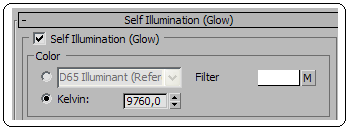

Şekil 5:Self Illumination (Glow) menüsü Şekil 6:Kendinden ışıklı reklam panosu ♦ Color (Renk) bölümünden renk seçilir. Biz burada Kelvin’ ı seçtik.
♦ Küçük kare kutuya
 tıklayarak amaca uygun bir resim atanır. Biz burada halı deseni atadık. Resim atandıktan sonra kare kutunun üzerinde M harfi oluşur. Bu harf üzerine tıklandığında kaplamaya özel menüler ekrana yerleşir.
tıklayarak amaca uygun bir resim atanır. Biz burada halı deseni atadık. Resim atandıktan sonra kare kutunun üzerinde M harfi oluşur. Bu harf üzerine tıklandığında kaplamaya özel menüler ekrana yerleşir.♦ Luminance (Kendinden Aydınlanma) bölümünden Physical Units: (cd/m²) seçilir ve değeri yaklaşık 800 alınır. 3.PANOYA YAZI EKLEME
1. Panonun üst ve alt kısımlarına yazı ekleyelim ve Extrude komutuyla 5 cm kalınlık verelim. Yazıya ışık kaynağıymış gibi özellik vermek için pano objesindeki ayarlar aynen yapılır. Sadece malzeme kaplanmaz. Luminance (Kendinden Aydınlanma) bölümünden Physical Units: (cd/m²) seçilir ve değeri 1500 gibi yüksek tutulur.
2. Render yapılarak sonuç görülür (Şekil 6). Sizler de benzer çalışmalar yapabilirsiniz. Yaptığımız bu çalışma ışık almayan veya az ışık alan ortamlar içindir.



